U盘如何禁止格式化保护重要文件?
- 格式:docx
- 大小:441.44 KB
- 文档页数:8
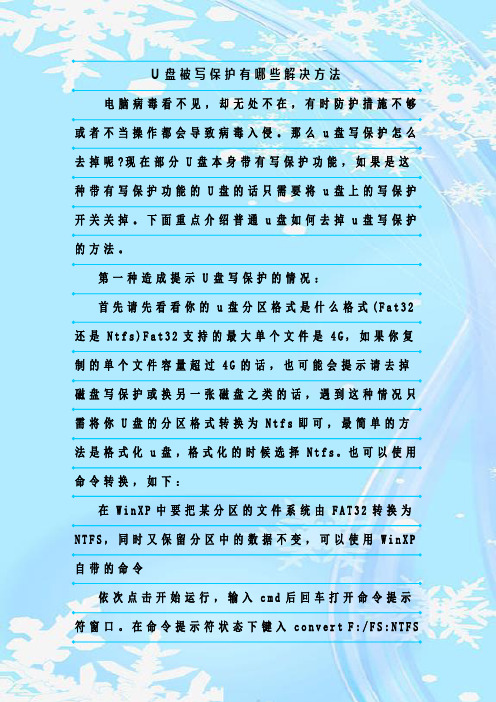
U盘被写保护有哪些解决方法电脑病毒看不见,却无处不在,有时防护措施不够或者不当操作都会导致病毒入侵。
那么u盘写保护怎么去掉呢?现在部分U盘本身带有写保护功能,如果是这种带有写保护功能的U盘的话只需要将u盘上的写保护开关关掉。
下面重点介绍普通u盘如何去掉u盘写保护的方法。
第一种造成提示U盘写保护的情况:首先请先看看你的u盘分区格式是什么格式(F a t32还是N t f s)F a t32支持的最大单个文件是4G,如果你复制的单个文件容量超过4G的话,也可能会提示请去掉磁盘写保护或换另一张磁盘之类的话,遇到这种情况只需将你U盘的分区格式转换为N t f s即可,最简单的方法是格式化u盘,格式化的时候选择N t f s。
也可以使用命令转换,如下:在W i n X P中要把某分区的文件系统由F A T32转换为N T F S,同时又保留分区中的数据不变,可以使用W i n X P 自带的命令依次点击开始运行,输入c m d后回车打开命令提示符窗口。
在命令提示符状态下键入c o n v e r t F:/F S:N T F S/V,回车,这里的F:就是要转换文件系统的分区,参数V表示在转换时显示详细信息,可以不使用此参数。
在重启电脑时,W i n X P会自动先将F:盘转换为N T F S文件系统(会在进入系统前显示相关过程),然后再进入系统。
注意:在这个过程中,一定要保证不断电,否则可能使系统产生异常,而且该分区的使用可能受到影响。
u 盘写保护怎么去掉?第二种造成u盘提示写保护的情况:(病毒或其它因素)最简单直接的方法就是格式化U盘了。
格式化u盘的方法:右键点击我的电脑然后选择管理--磁盘管理右键单击写着(G:)的这一块区域就会出现格式化u 盘的界面,选择格式化选择好文件系统(建议选N T F S格式),把快速格式化前边的对勾打上,其它的不要动。
点击开始,几秒钟后u盘就格式化好了。
经过格式化u盘的工作后如果你的u盘在复制东西的时候还是会提示u盘写保护的话,那就说明你的u盘有问题了,可以下载一些u盘修复软件进行修复,如果过修复不了的话那只有报废了,现在u盘也很便宜了,8G的u盘也才80多。

如何去掉u盘写保护如何去掉U盘写保护U盘是我们经常使用的便携式存储设备,它可以存储大量的数据,并且方便携带。
然而,有时候我们可能会遇到U盘写保护的问题,导致无法在U盘上写入或删除文件。
这给我们的工作和学习带来了很多不便。
那么,如何去掉U盘的写保护呢?本文将介绍几种常见的方法。
方法一:通过物理开关或开关键有些U盘配有物理开关或开关键,以控制写保护功能。
此时,只需将物理开关或开关键切换到解除写保护的位置即可。
物理开关通常位于U盘的侧面或底部,您可以仔细检查U盘的外壳,寻找相关的标识或图标。
将物理开关切换到解除写保护的位置后,您应该能够在U盘上正常地写入和删除文件。
方法二:通过注册表编辑器如果U盘没有物理开关或开关键,您可以尝试通过注册表编辑器的方法去掉写保护。
步骤一:按下Win + R 键,打开运行对话框,并键入“regedit”,然后点击“确定”按钮,以打开注册表编辑器。
步骤二:在注册表编辑器中,依次展开以下路径:HKEY_LOCAL_MACHINE\\SYSTEM\\CurrentControlSet\\Control\\StorageDevicePolicies。
如果您的U盘出现写保护问题,但该路径下没有“StorageDevicePolicies”键,则需要手动创建该键。
步骤三:在“StorageDevicePolicies”键下,右键单击空白处,选择“新建” - “DWORD (32-bit) Value”来创建一个新值。
步骤四:将新值命名为“WriteProtect”,然后双击该值,在“数值数据”字段中输入“0”,并点击“确定”按钮。
步骤五:关闭注册表编辑器,并重新插入U盘。
此时,您应该能够在U盘上正常地写入和删除文件了。
需要注意的是,如果您在注册表编辑器中错误地修改了其他键值或进行了其他操作,可能会导致系统故障或数据丢失,请务必小心操作。
方法三:通过命令提示符如果上述方法无法解决问题,您可以尝试通过命令提示符的方法去掉U盘的写保护。

u盘写保护关闭方法
关闭U盘写保护的方法有以下几种:
1. 检查物理开关:U盘可能配备物理写保护开关,防止数据误删。
检查U 盘外壳,如果有物理写保护开关,将其移动到“解除写保护”位置。
2. 使用注册表编辑器:如果具备一定的电脑操作能力,可以尝试使用注册表编辑器解除U盘写保护。
具体步骤包括:打开Windows注册表编辑器,导航到
【HKEY_LOCAL_MACHINE\SYSTEM\CurrentControlSet\Control\Stora geDevicePolicies】,在右侧窗口中查找“WriteProtect”,将其值改为“0”。
3. 检查磁盘属性:如果U盘的部分权限受到限制,可能导致无法在U盘中写入或删除数据。
此时,可以右键点击U盘驱动器,选择“属性”,切换到“安全”选项卡,确保有适当的写入权限。
4. 使用磁盘管理工具:通过磁盘管理工具也可以取消U盘写保护。
具体步骤包括:按【Win + X】并选择【磁盘管理】,找到U盘,右键点击选择“初始化磁盘”,选择分区样式并创建新分区,然后格式化并复制文件回U 盘。
此外,还可以尝试关闭写保护开关、运行杀毒软件、更改磁盘策略、去掉通过电脑设置的写保护等方法。
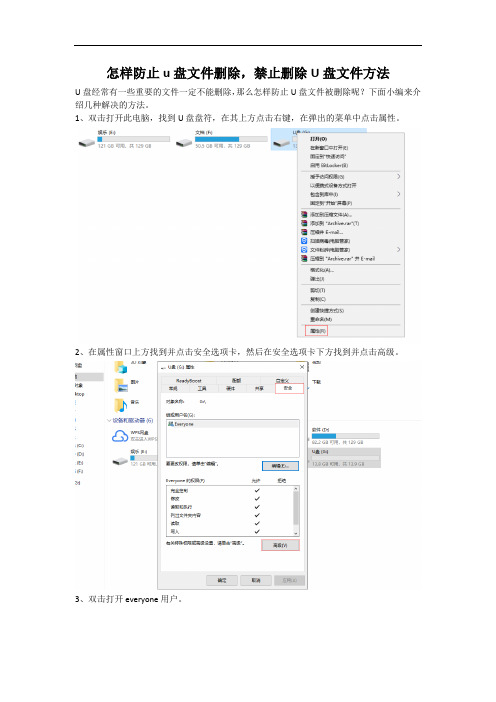
怎样防止u盘文件删除,禁止删除U盘文件方法
U盘经常有一些重要的文件一定不能删除,那么怎样防止U盘文件被删除呢?下面小编来介绍几种解决的方法。
1、双击打开此电脑,找到U盘盘符,在其上方点击右键,在弹出的菜单中点击属性。
2、在属性窗口上方找到并点击安全选项卡,然后在安全选项卡下方找到并点击高级。
3、双击打开everyone用户。
4、在类型中点击下拉菜单选中拒绝,然后在下方找到并点击展开显示高级权限。
5、只勾选删除、删除子文件夹及文件这两个选项,然后依次点击确定完成。
6、下面我们再来看下另外一种方法:使用硬加密的U盘来防止删除,上面的方法只要是对电脑稍微懂一些的,很容易就破解掉了。
把大势至防泄密U盘插到电脑主机USB接口,双击打开此电脑,找到一个CD安装程序,双击安装即可。
7、带安装完成后双击打开桌面快捷方式,在弹出的窗口中根据提示输入初始密码以及一些密保问题和回答,输入完成后点击确定,这时候就需要输入密码,点击确定登陆了。
8、把重要的文件复制粘贴到该U盘,然后点击右上角防拷选项。
9、由于放到硬加密U盘的文件是禁止删除的,如果需要在不进入管理帐号就对该文件进行打印、编辑、拷贝,那么直接勾选允许访客打印文件、允许访客编辑文件、允许访客拷出文件即可,最后点击确定。
10、权限全部设置完成后,点击选项,在弹出的菜单中点击模式切换即可切换到普通模式,这时候对该文件夹进行操作时会发现无法删除。

u盘写保护怎么去掉教程如果你的U盘出现了写保护问题,无法进行写入任何文件,可以按照以下步骤尝试去掉写保护:1. 首先,插入U盘到电脑的USB接口上。
2. 打开"开始菜单",并点击"计算机"或"我的电脑",找到U盘所在的驱动器。
3. 右键点击U盘驱动器,选择"属性"。
4. 在属性窗口中,点击"工具"选项卡,然后在"错误检查"栏下点击"立即检查"按钮。
5. 在弹出的对话框中,选中"自动修复文件系统错误"复选框,然后点击"开始"按钮。
6. 系统会开始对U盘进行检查修复,耐心等待检查过程完成。
7. 检查修复完成后,重新启动电脑。
8. 如果以上方法不能解决问题,可以尝试另一种方法。
打开"开始菜单",并在"运行"或"搜索程序和文件"框中输入"regedit",打开注册表编辑器。
9. 在注册表编辑器中,找到以下路径:HKEY_LOCAL_MACHINE -> SYSTEM -> CurrentControlSet -> Control -> StorageDevicePolicies10. 如果在StorageDevicePolicies路径下有一个"WriteProtect"键,双击它并将数值数据改为0。
11. 如果没有"StorageDevicePolicies"路径,可以右键点击"Control"文件夹,选择"新建" -> "键",然后将新键命名为"StorageDevicePolicies"。
12. 右键点击新创建的"StorageDevicePolicies"文件夹,选择"新建" -> "DWORD值",将新创建的键命名为"WriteProtect"。

u盘写保护怎么去掉
u盘最近出现写保护,不知道怎么去掉的同学,今天就给⼤家说说个⽅法⼀次性搞定!
⼀般导致这种现象的原因可能是你的U盘有坏块或是扩容的U盘,你的U盘可能是⼭寨扩容升级的,甚⾄⽤的闪存芯⽚可能是⿊⽚,如果想正常使⽤,就必须⽤你U盘主控型号对应的u盘量产⼯具对U盘进⾏量产操作,让量产⼯具挑出坏块恢复你U盘闪存可⽤的部分。
具体操作,请参见数码之家U盘类帖⼦,⼀定要先看清U盘的量产流程,然后⽤ChipGenius测出你的主控芯⽚型号,再下载对应的主控型号的量产⼯具,最后才是⽤量产⼯具重新量产U盘,挑出坏块恢复真实容量。
U盘写保护⼀般分为两种,⼀是软件写保护,⼀种是硬件写保护。
去掉写保护的图⽂⽅法如下:
第⼀,软件写保护。
去掉软件写保护,需要更改策略。
1.在U盘盘符上⿏标右键“属性”,然后选择“硬件”选项卡。
2 在所有磁盘驱动器列表中选择名称含有USB的磁盘驱动器,单击右下⽅的“属性”按钮。
3 在打开的窗⼝点击“策略“选项卡。
将策略改为“为提⾼性能⽽优化”。
确定即可解决被写保护的问题。
如果觉得上⾯的⽅法⽐较繁琐,可以直接使⽤Usbmon软件去掉写保护。
下载usbmon(百度即可),⾸先在右下⾓的“安全打开磁盘分区”下选择你要取消保护的U盘盘符,然后再在左下最底⾏选择“取消写保护”就可以了。
第⼆,硬件写保护。
硬件写保护⽐较简单,⼀般U盘上均有物理开关,拨开即可。
防止格式化的方法防止格式化是指在使用计算机的过程中,为了保护数据的安全和完整性,不允许对存储介质进行格式化操作。
格式化是指将存储介质上的数据全部清除并重新进行分区和文件系统的初始化,使其能够被计算机正确识别和使用。
防止格式化的方法可以保护重要数据不被误删除或者恶意破坏。
下面是一些防止格式化的常用方法:1. 设置写保护开关:许多存储介质(如USB闪存盘、SD卡等)都配有写保护开关,打开开关后,存储介质将只能读取数据而无法进行写入或格式化操作。
这样就可以确保存储介质上的数据不被意外删除或恶意改动。
2. 使用物理防写工具:有一些硬件设备可以帮助防止存储介质被格式化,比如存储介质锁(Storage Lock)。
这种设备在存储介质的连接口上插入,防止任何写入操作,包括格式化。
3. 使用加密技术:对存储介质上的数据进行加密可以增加其安全性。
即使存储介质被格式化,数据也无法被直接读取。
可以使用软件来对数据进行加密,或者购买支持硬件加密的存储设备。
4. 设置操作系统权限:在操作系统中,可以通过设置权限来限制用户对存储介质进行格式化操作。
将访问权限设置为只读或者更高级别的权限,可以防止非授权用户进行格式化操作。
5. 使用防格式化软件:一些专门设计的防格式化软件可以帮助用户防止误操作或恶意破坏。
这些软件可以通过密码或其他身份认证方式来锁定存储介质,只有经过授权的用户才能对其进行格式化。
6. 定期备份数据:无论采取何种防止格式化的方法,都不能保证数据的绝对安全。
因此,定期备份数据是最重要的防备措施之一。
将重要数据定期备份到其他存储介质或者云存储空间,可以在数据发生意外丢失或损坏时快速恢复。
防止格式化是保护数据安全和完整性的重要措施之一。
通过合理设置权限、使用加密技术、备份数据等方法,可以有效防止存储介质被格式化或数据被误删除。
然而,无论采取何种防止措施,都不能百分之百确保数据的安全,因此用户仍然需要保持警觉,并避免不必要的操作,防止意外格式化或数据丢失。
如何去掉U盘写保护五大经典解决方案大全你可能遇到的问题:1.我的U盘没有写保护开关,能够读出U盘里的数据,但不能写入或格式化,系统提示这张磁盘有写入保护,别的U盘在我电脑上正常,这只U盘放到任何一台电脑上都是只能读不能写,说明与电脑无关,用了各种U盘修复程序都无效:用 MFormat 时出现以下错误:DEVICE ERROR CODE : 0x0406;PDX8 和 PTMD工具检测不到我的U盘。
2.U盘不被写了保护的话,怎么样去掉写的保护啊?3.怎么去除U盘得写保护啊?我的盘被写保护了,不能复制进去东西,有时候还打不开。
说是有写保护了,怎么去掉写保护啊?希望说的简单点。
4.我的U盘是威刚的圣诞碟,512M的。
5.有哪位高手知道我的U盘还救吗?还有别的更好的工具吗?6.前段时间我的电脑中了个什么蠕虫病毒,开机的时候自动打开空白的记事本,还有就是移动存储器有写保护,不能复制删除,后来连写如也不能了,我根据别人在网上说的改了下注册表,以后开机不再打开记事本了,但U盘的问题还是没解决,U盘在别的电脑上能用 `哪位高手指点下,小弟感激不尽~~经典解决方案一:1.查看U盘上面的写保护开关是否打开,该开关与过去使用的软盘原理一样。
2.查看该U盘的根目录下的文件数目是否以达到最大值,通常格式的应256个。
3.在“我的电脑”上点右键-->属性-->硬件-->设备管理器-->通用串行总线控制器,查看该项中的项目是否全部正常,如有不正常的则需更新驱动程序。
4.经过试验发现,该U盘换到另一台机子可以正常使用,说明故障不在U盘本身,而在那台机器上。
这时对U盘进行格式化、转换格式等操作都不会起作用。
解决步骤:1)开始-->运行-->regedit-->确定,进入注册表。
2)(2)、查看HKEY_LOCAL_MACHINE\SYSTEM\ControlSet002\Control\与HKEY_LOCAL_MACHINE\SYSTEM\ControlSet001\Control\两项中是否有StorageDevicePolicies子项,且该子项中是否有WriteProtect值,如果有则将其值改为0后跳到第5步;如没有则进行下一步。
u盘提示写保护怎么去掉U盘提示写保护怎么去掉概述U盘,即USB闪存盘,是一种非常常见和方便的存储设备,可用于传输和存储各种类型的数据。
然而,有时当我们想要在U盘上存储或修改文件时,会遇到一个非常常见的问题,那就是“U盘提示写保护”。
这意味着我们无法对U盘进行任何写操作,如添加、删除或修改文件。
这种情况下,我们需要找到一种方法来解除U盘的写保护,并重新获得对U盘文件的完全访问权限。
在本文中,我们将介绍几种常见的解除U盘写保护的方法。
解决方案一:使用物理开关某些U盘设备具有物理开关,可用于启用或禁用写保护功能。
这个开关通常位于U盘的侧面或底部,通过将其移动到不同的位置来切换写保护模式。
如果你的U盘上有物理开关,请尝试将其切换到关闭写保护的位置,然后重新插入U盘,查看是否解除了写保护。
解决方案二:使用注册表编辑器一些U盘的写保护状态可能是通过Windows注册表中的某个值设置的。
要解除这种写保护,我们可以使用注册表编辑器进行更改。
但是,在进行任何注册表更改之前,请务必备份您的注册表数据,以防止出现意外情况。
以下是解除U盘写保护的步骤:1. 打开“运行”对话框,方法是按下Win + R键,然后输入“regedit”,点击“确定”按钮打开注册表编辑器。
2. 导航到注册表路径:“HKEY_LOCAL_MACHINE\\SYSTEM\\CurrentControlSet\\Con trol\\StorageDevicePolicies”。
3. 在右侧窗格中,找到名为“WriteProtect”的DWORD值。
如果没有该值,请右键单击空白处,选择“新建”>“DWORD值”,并将其命名为“WriteProtect”。
4. 双击“WriteProtect”值,将其数据设置为“0”。
5. 关闭注册表编辑器,重新插入U盘,查看是否解除了写保护。
解决方案三:使用命令提示符如果使用注册表编辑器无法解除U盘的写保护,您可以尝试使用命令提示符来解决问题。
怎么防止u盘丢失文件,禁止u盘删除文件前段时间小编把U盘借给朋友使用,结果还回来的时候发现U盘做了启动盘被格式化了,里面的文件全部丢失,小编为此烦恼了好久,那么有没有办法可以防止U盘丢失文件,禁止其他人删除自己U盘里面的文件呢?1、想要防止U盘丢失文件或者禁止被删除格式化文件,可以直接对U盘进行写保护,一旦U盘写了保护,就无法格式化、删除、新增文件。
2、对U盘写保护有三种方法:权限设置、硬件写保护、量产。
其中量产较为复杂,而且也不是百分之百成功,小编这里就不做介绍,硬件写保护也很简单,在选购U盘式选择购买带锁的U盘即可,这里主要介绍下权限设置。
3、把需要写保护的U盘接入电脑,待驱动安装完成后,在电脑桌面使用快捷键win键+R唤出运行窗口,输入cmd,点击回车键。
4、输入cacls G:\ /p everyone:r,其中G是U盘的盘符,请根据具体情况进行修改,点击回车键即可,根据提示按一下Y按键,然后重新插拔U盘。
5、这时候再删除U盘内的文件或者对U盘进行格式化是不是提示没有权限了?当然这种方法也比较容易破解,再次打开cmd,输入cacls G:\ /p everyone:f,点击回车键,根据提示按Y键即可。
6、除了上述比较容易破解的方法之外,小编再来介绍一下硬加密U盘实现这些功能方法,会更加的方便和安全,这里以大势至防泄密U盘为例。
把U盘接入电脑主机,待驱动安装完成,双击打开计算机,找到该U盘的cd驱动安装程序,双击即可安装。
7、安装完成后双击快捷方式打开控制界面,根据提示输入密码和密保相关问题,点击确定,初始设置完成,根据提示输入刚刚设置的密码,点击确定登陆管理模式。
8、由于在管理模式下新建、粘贴的文件,普通模式无法进行操作,因此必须登陆管理模式,然后把重要的文件粘贴进来,之后再切回普通模式,虽然能够看到该文件,但是无法进行任何操作。
9、在普通模式下也可以正常使用使用该U盘,相当于一个U盘区分了加密区和非加密区,各不妨碍,可以有效的避免文件丢失删除或者被格式化。
U盘如何禁止格式化保护重要文件?
对于U盘内的重要文件,我们除了防止其删除或者拷出之外,还需要防止对其进行格式化,一旦格式化,文件就会全部丢失,那么U盘如何禁止格式化呢?
1、首先我们要确定我们的U盘文件系统是NTFS格式,在U盘上方点击右键,在弹出的菜单中点击属性查看。
2、如果不是NTFS,那么在其上方点击右键,在弹出的菜单中点击格式化。
3、在文件系统中选中NTFS,勾选快速格式化,点击开始,待格式化完成。
4、再次在U盘上方点击右键,在弹出的菜单中点击属性。
5、依次点击安全—编辑。
6、在everyone的权限中只勾选允许读取和执行、列出文件夹内容、读取,其他均不勾选,然后依次点击确定返回即可。
7、上述方法设置简单,被篡改也十分简单,下面小编再来介绍下硬加密U盘的设置方法,这种方法被篡改的可能性极低,小编以在用的大势至防泄密U盘为例进行介绍,把该U盘接入电脑,依次双击此电脑—CD驱动器,根据提示安装主控程序。
8、安装完成后返回桌面,找到并双击打开名称为SecU的快捷方式,根据提示设置管理模式登陆密码和密保,点击确定设置完成。
大家应该可以看到,对目前显示的U盘格式化是没有用的,这就是硬加密U盘对文件的保护。
9、硬加密U盘最主要的作用还是加密以及权限设置,当前处于普通模式,在初始设置下普通模式无任何权限,我们只能看到文件以及查看属性。
10、如果需要对文件进行操作或者对普通模式进行授权,依次点击选项—模式切换,根据提示输入密码,点击确定进入管理模式。
11、在这里我们就可以正常的拷出、粘贴、删除、创建、修改文件了,如果需要对普通模式授权,在右上角点击防拷选项。
12、在弹出的窗口中根据需要勾选相应的权限即可,然后点击确定。